docker安装MySQL_全网最佳教程
docker安装MySQL_全网最佳教程
0. Linux centos版本 懒人一键部署脚本
新服务器中 直接在 shell命令框中 复制并运行以下脚本 即可一键部署
wget https://file.fanliu.top/mysql/install_docker_mysql.sh -O install_docker_mysql.sh && chmod +x install_docker_mysql.sh && ./install_docker_mysql.sh
此教程适合用于企业项目中的 MySQL,配置注释详细全面,并准备了一键安装的脚本
1. 使用命令拉取mysql
拉取mysql的命令为 docker pull mysql ,但是这样的话,docker会自动帮你拉取最新的版本的mysql,一般最好就是在mysql后面指定版本号,才能拉取到想要的版本。我这里选择拉取mysql5.7,命令如下
docker pull mysql:5.7
2. 检查下载的mysql镜像
我们可以使用如下命令检查当前下载好的镜像:
sudo docker images

3. 创建对应映射挂载目录
mkdir -p /docker/mysql/conf/conf.d
mkdir -p /docker/mysql/conf/mysql.conf.d
mkdir -p /docker/mysql/data
mkdir -p /docker/mysql/log
4. 运行docker命令初始化启动容器
docker run -p 3306:3306 --name mysql \
-v /docker/mysql/log:/var/log/mysql \
-v /docker/mysql/data:/var/lib/mysql \
-v /docker/mysql/conf:/etc/mysql \
-e MYSQL_ROOT_PASSWORD=fanfan \
-d mysql:5.7

运行命令查询是否启动成功(此命令查询正在运行的容器)
docker ps

出现mysql的容器说明正常运行
5. 在云服务器和防火墙开放对应端口
略
6. 测试连接
略
7. 查看mysql挂载的文件夹
cd /docker/mysql
ll

8. 修改mysql默认配置
进入mysql 的挂载目录
cd /docker/mysql/conf通过vim命令创建配置文件 my.cnf
vim my.cnf复制插入一下配置并保存(可按需调整)
这个配置文件包含详细的注释,帮助你理解每个配置项的作用。确保根据你的实际需求和硬件资源进一步调整这些设置。
[client] # 设置客户端的默认字符集为utf8 default-character-set=utf8 [mysql] # 设置MySQL命令行工具的默认字符集为utf8 default-character-set=utf8 [mysqld] # 个人设置 # 设置默认存储引擎为InnoDB default_storage_engine = InnoDB # 表名大小写不敏感 lower_case_table_names = 1 # 日志设置 # 错误日志文件路径 log-error = /var/log/mysql/error.log # 启用慢查询日志 slow-query-log = 1 # 慢查询日志文件路径 slow-query-log-file = /var/log/mysql/slow.log # 定义慢查询的时间阈值为10秒 long_query_time = 10 # 性能优化设置 # 设置关键缓冲区大小 key_buffer_size = 256M # 禁用查询缓存(MySQL 8.0后移除查询缓存) query_cache_type = 0 # 设置查询缓存的大小限制 query_cache_limit = 1M # 设置线程缓存大小 thread_cache_size = 16 # 设置InnoDB缓冲池大小,根据可用内存调整,建议不超过总内存的70% innodb_buffer_pool_size = 512M # 设置InnoDB日志文件大小 innodb_log_file_size = 128M # 平衡性能和数据安全性,生产环境可能需要设为1 innodb_flush_log_at_trx_commit = 2 # 为每个表使用单独的表空间文件 innodb_file_per_table = 1 # 设置最大连接数,根据实际需要调整 max_connections = 500 # Innodb 设置 # 使用直接I/O以减少操作系统的缓存冲突 innodb_flush_method = O_DIRECT # 设置InnoDB的I/O容量,根据硬件性能调整 innodb_io_capacity = 2000 # 设置InnoDB的读I/O线程数 innodb_read_io_threads = 4 # 设置InnoDB的写I/O线程数 innodb_write_io_threads = 4 # 内存设置 # 设置表缓存大小,根据表数量调整 table_open_cache = 2000 # 调整排序缓冲区大小,避免排序操作过多使用临时文件 sort_buffer_size = 4M # 调整连接缓冲区大小,优化连接操作 join_buffer_size = 4M # 查询优化 # 调整临时表大小,避免使用磁盘临时表 tmp_table_size = 64M # 设置最大堆表大小 max_heap_table_size = 64M # 调整读缓冲区大小,优化全表扫描 read_buffer_size = 2M # 调整随机读缓冲区大小 read_rnd_buffer_size = 4M # 连接设置 # 设置连接超时时间,释放不活跃的连接 wait_timeout = 600 # 设置交互式连接超时时间 interactive_timeout = 600 # 主从复制设置 # 设置服务器唯一ID server-id = 1 # 设置二进制日志过期时间 expire_logs_days = 10 # 启用二进制日志 log_bin = /var/log/mysql/mysql-bin.log # 设置二进制日志格式 binlog_format = ROW # 确保每次事务提交后同步二进制日志 sync_binlog = 1 # 安全设置 # 设置绑定地址为0.0.0.0,允许远程连接 bind-address = 0.0.0.0 # 禁止DNS解析,提升性能 skip-name-resolve # 禁止符号链接,增加安全性 skip-symbolic-links # 禁用本地文件加载,防止安全漏洞 local-infile = 0重启mysql的docker容器进行重载我们的配置
docker restart mysql进入docker中的mysql容器内部查看文件是否配置成功
# 1、进入操作台 docker exec -it mysql /bin/bash # 2、进入mysql配置文件目录 cd /etc/mysql/ # 3、列出文件 ls # 4、看一眼该文件 cat my.cnf # 5、没问题就退出 exit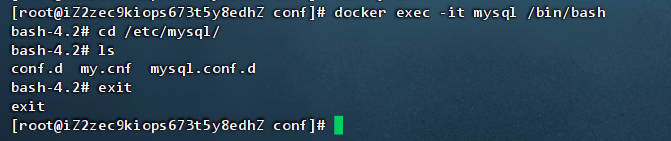
image-20240627231411487
9. 设置容器随docker自启动
# 设置mysql每次开机随docker自启动
docker update mysql --restart=always
10. 懒人一键部署脚本
#!/bin/bash
# 设置变量
MYSQL_VERSION="5.7"
MYSQL_CONTAINER_NAME="mysql"
MYSQL_ROOT_PASSWORD="fanfan"
MYSQL_CONF_DIR="/docker/mysql/conf"
MYSQL_DATA_DIR="/docker/mysql/data"
MYSQL_LOG_DIR="/docker/mysql/log"
MY_CNF_FILE="$MYSQL_CONF_DIR/my.cnf"
# 拉取 MySQL 镜像
echo "Pulling MySQL $MYSQL_VERSION image..."
docker pull mysql:$MYSQL_VERSION
# 创建映射挂载目录
echo "Creating directories for MySQL..."
mkdir -p $MYSQL_CONF_DIR/conf.d
mkdir -p $MYSQL_CONF_DIR/mysql.conf.d
mkdir -p $MYSQL_DATA_DIR
mkdir -p $MYSQL_LOG_DIR
# 创建 MySQL 配置文件
echo "Creating my.cnf file..."
cat <<EOF > $MY_CNF_FILE
[client]
# 设置客户端的默认字符集为utf8
default-character-set=utf8
[mysql]
# 设置MySQL命令行工具的默认字符集为utf8
default-character-set=utf8
[mysqld]
# 个人设置
# 设置默认存储引擎为InnoDB
default_storage_engine = InnoDB
# 表名大小写不敏感
lower_case_table_names = 1
# 日志设置
# 错误日志文件路径
log-error = /var/log/mysql/error.log
# 启用慢查询日志
slow-query-log = 1
# 慢查询日志文件路径
slow-query-log-file = /var/log/mysql/slow.log
# 定义慢查询的时间阈值为10秒
long_query_time = 10
# 性能优化设置
# 设置关键缓冲区大小
key_buffer_size = 256M
# 禁用查询缓存(MySQL 8.0后移除查询缓存)
query_cache_type = 0
# 设置查询缓存的大小限制
query_cache_limit = 1M
# 设置线程缓存大小
thread_cache_size = 16
# 设置InnoDB缓冲池大小,根据可用内存调整,建议不超过总内存的70%
innodb_buffer_pool_size = 512M
# 设置InnoDB日志文件大小
innodb_log_file_size = 128M
# 平衡性能和数据安全性,生产环境可能需要设为1
innodb_flush_log_at_trx_commit = 2
# 为每个表使用单独的表空间文件
innodb_file_per_table = 1
# 设置最大连接数,根据实际需要调整
max_connections = 500
# Innodb 设置
# 使用直接I/O以减少操作系统的缓存冲突
innodb_flush_method = O_DIRECT
# 设置InnoDB的I/O容量,根据硬件性能调整
innodb_io_capacity = 2000
# 设置InnoDB的读I/O线程数
innodb_read_io_threads = 4
# 设置InnoDB的写I/O线程数
innodb_write_io_threads = 4
# 内存设置
# 设置表缓存大小,根据表数量调整
table_open_cache = 2000
# 调整排序缓冲区大小,避免排序操作过多使用临时文件
sort_buffer_size = 4M
# 调整连接缓冲区大小,优化连接操作
join_buffer_size = 4M
# 查询优化
# 调整临时表大小,避免使用磁盘临时表
tmp_table_size = 64M
# 设置最大堆表大小
max_heap_table_size = 64M
# 调整读缓冲区大小,优化全表扫描
read_buffer_size = 2M
# 调整随机读缓冲区大小
read_rnd_buffer_size = 4M
# 连接设置
# 设置连接超时时间,释放不活跃的连接
wait_timeout = 600
# 设置交互式连接超时时间
interactive_timeout = 600
# 主从复制设置
# 设置服务器唯一ID
server-id = 1
# 设置二进制日志过期时间
expire_logs_days = 10
# 启用二进制日志
log_bin = /var/log/mysql/mysql-bin.log
# 设置二进制日志格式
binlog_format = ROW
# 确保每次事务提交后同步二进制日志
sync_binlog = 1
# 安全设置
# 设置绑定地址为0.0.0.0,允许远程连接
bind-address = 0.0.0.0
# 禁止DNS解析,提升性能
skip-name-resolve
# 禁止符号链接,增加安全性
skip-symbolic-links
# 禁用本地文件加载,防止安全漏洞
local-infile = 0
EOF
# 运行 Docker 命令启动 MySQL 容器
echo "Starting MySQL container..."
docker run -p 3306:3306 --name $MYSQL_CONTAINER_NAME \
-v $MYSQL_LOG_DIR:/var/log/mysql \
-v $MYSQL_DATA_DIR:/var/lib/mysql \
-v $MYSQL_CONF_DIR:/etc/mysql \
-e MYSQL_ROOT_PASSWORD=$MYSQL_ROOT_PASSWORD \
-d mysql:$MYSQL_VERSION
# 设置 MySQL 容器随 Docker 自启动
echo "Setting MySQL container to restart always..."
docker update $MYSQL_CONTAINER_NAME --restart=always
# 检查 MySQL 容器状态
echo "Checking MySQL container status..."
docker ps | grep $MYSQL_CONTAINER_NAME
echo "MySQL setup completed successfully."
复制保存上述脚本为 setup_mysql.sh 文件,并赋予执行权限:
chmod +x setup_mysql.sh
然后运行脚本:
./setup_mysql.sh
该脚本将自动完成 MySQL 镜像拉取、目录创建、配置文件生成、容器启动和自启动配置
11. docker-compose部署
1. 创建初始文件夹
mkdir -p /docker/mysql/conf/conf.d
mkdir -p /docker/mysql/conf/mysql.conf.d
mkdir -p /docker/mysql/data
mkdir -p /docker/mysql/log
2. 创建 my.cnf
在 /docker/mysql/conf 目录中创建一个名为 my.cnf 的文件,内容如下:
[client]
# 设置客户端的默认字符集为utf8
default-character-set=utf8
[mysql]
# 设置MySQL命令行工具的默认字符集为utf8
default-character-set=utf8
[mysqld]
# 个人设置
# 设置默认存储引擎为InnoDB
default_storage_engine = InnoDB
# 表名大小写不敏感
lower_case_table_names = 1
# 日志设置
# 错误日志文件路径
log-error = /var/log/mysql/error.log
# 启用慢查询日志
slow-query-log = 1
# 慢查询日志文件路径
slow-query-log-file = /var/log/mysql/slow.log
# 定义慢查询的时间阈值为10秒
long_query_time = 10
# 性能优化设置
# 设置关键缓冲区大小
key_buffer_size = 256M
# 禁用查询缓存(MySQL 8.0后移除查询缓存)
query_cache_type = 0
# 设置查询缓存的大小限制
query_cache_limit = 1M
# 设置线程缓存大小
thread_cache_size = 16
# 设置InnoDB缓冲池大小,根据可用内存调整,建议不超过总内存的70%
innodb_buffer_pool_size = 512M
# 设置InnoDB日志文件大小
innodb_log_file_size = 128M
# 平衡性能和数据安全性,生产环境可能需要设为1
innodb_flush_log_at_trx_commit = 2
# 为每个表使用单独的表空间文件
innodb_file_per_table = 1
# 设置最大连接数,根据实际需要调整
max_connections = 500
# Innodb 设置
# 使用直接I/O以减少操作系统的缓存冲突
innodb_flush_method = O_DIRECT
# 设置InnoDB的I/O容量,根据硬件性能调整
innodb_io_capacity = 2000
# 设置InnoDB的读I/O线程数
innodb_read_io_threads = 4
# 设置InnoDB的写I/O线程数
innodb_write_io_threads = 4
# 内存设置
# 设置表缓存大小,根据表数量调整
table_open_cache = 2000
# 调整排序缓冲区大小,避免排序操作过多使用临时文件
sort_buffer_size = 4M
# 调整连接缓冲区大小,优化连接操作
join_buffer_size = 4M
# 查询优化
# 调整临时表大小,避免使用磁盘临时表
tmp_table_size = 64M
# 设置最大堆表大小
max_heap_table_size = 64M
# 调整读缓冲区大小,优化全表扫描
read_buffer_size = 2M
# 调整随机读缓冲区大小
read_rnd_buffer_size = 4M
# 连接设置
# 设置连接超时时间,释放不活跃的连接
wait_timeout = 600
# 设置交互式连接超时时间
interactive_timeout = 600
# 主从复制设置
# 设置服务器唯一ID
server-id = 1
# 设置二进制日志过期时间
expire_logs_days = 10
# 启用二进制日志
log_bin = /var/log/mysql/mysql-bin.log
# 设置二进制日志格式
binlog_format = ROW
# 确保每次事务提交后同步二进制日志
sync_binlog = 1
# 安全设置
# 设置绑定地址为0.0.0.0,允许远程连接
bind-address = 0.0.0.0
# 禁止DNS解析,提升性能
skip-name-resolve
# 禁止符号链接,增加安全性
skip-symbolic-links
# 禁用本地文件加载,防止安全漏洞
local-infile = 0
3. 创建 docker-compose.yaml
在 /docker/mysql/ 目录中创建一个名为 docker-compose.yaml 的文件,内容如下:
version: '3.0'
services:
mysql:
image: mysql:5.7
container_name: mysql
restart: always
environment:
MYSQL_ROOT_PASSWORD: 123456
ports:
- "3306:3306"
volumes:
- /docker/mysql/log:/var/log/mysql
- /docker/mysql/data:/var/lib/mysql
- /docker/mysql/conf:/etc/mysql
4. 启动 MySQL 容器
在 mysql-docker/ 目录中,运行以下命令来启动 MySQL 容器:
/docker/mysql/docker-compose up -d
5. 检查 MySQL 容器状态
要检查 MySQL 容器是否运行,使用以下命令:
docker-compose ps
这个 docker-compose 文件将自动完成 MySQL 镜像拉取、目录创建、配置文件挂载、容器启动和自启动配置,并包含所需的注释。这样,你的 MySQL 容器就可以根据配置文件自动化启动,并且保持数据和日志持久化。